台式电脑wifi天线怎么拆?拆卸步骤是什么?
22
2025-02-17
在现代社会,移动办公越来越受到人们的欢迎。有时候,我们需要在家里使用台式电脑工作或学习,但又想使用手机网络上网。如何才能实现台式电脑通过手机网络上网呢?接下来的文章将为大家一一解答。
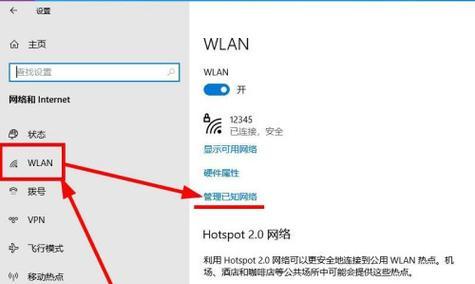
一:了解手机网络上网的基本原理
在了解如何使用台式电脑连接手机网络上网之前,我们需要先了解手机网络上网的基本原理。一般来说,手机网络上网是通过将手机开启热点功能,让其他设备连接上热点,并通过热点实现上网的过程。而要实现台式电脑连接手机网络上网,就需要将台式电脑连接到手机的热点中。
二:检查手机网络信号
在连接手机热点之前,我们需要先检查手机的网络信号是否正常。如果信号不好,那么连接热点后上网的速度也会非常慢。在进行连接前,最好先检查一下手机的信号是否良好。
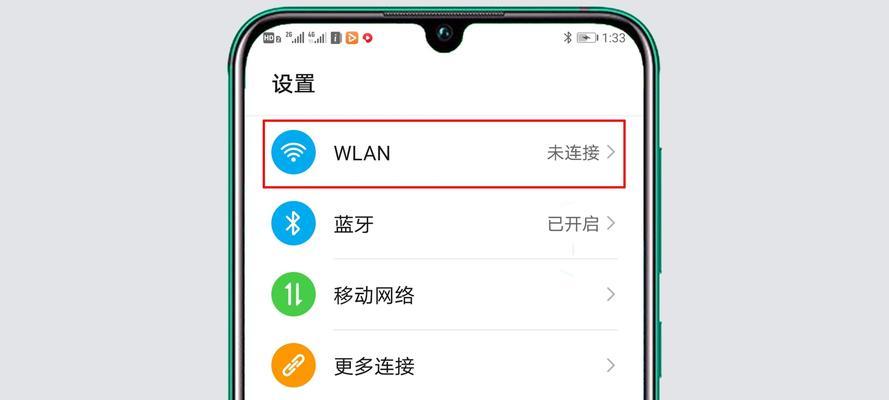
三:开启手机热点功能
在确保手机网络信号正常之后,我们需要开启手机热点功能。一般来说,在手机设置界面中可以找到“个人热点”或“便携式热点”等选项,点击后即可开启热点功能。
四:设置手机热点密码
在开启手机热点功能后,我们还需要设置一个密码,以保证连接到热点的设备的安全性。可以在手机热点设置中设置一个强度较高的密码,以防止被他人轻易破解。
五:查看台式电脑网络连接状态
在连接手机热点之前,我们需要先查看一下台式电脑的网络连接状态。可以在电脑的“网络和共享中心”中查看当前网络状态,以便更好地进行后续操作。
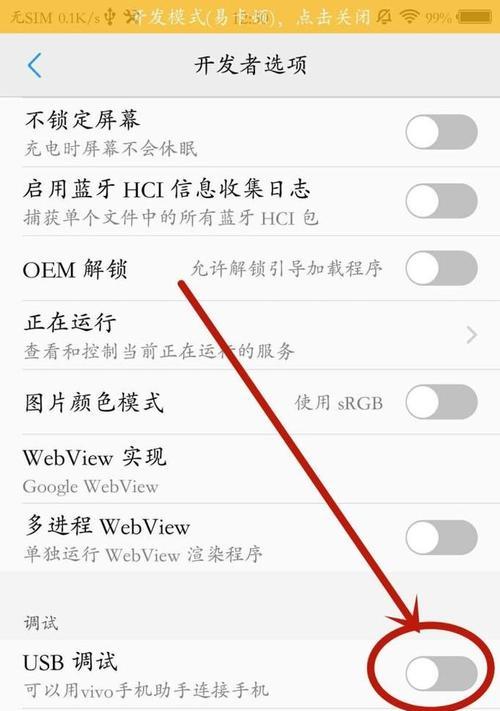
六:开启台式电脑的Wi-Fi功能
在确认电脑网络状态正常之后,我们需要开启台式电脑的Wi-Fi功能。可以在电脑的设置中找到Wi-Fi选项,并开启该功能。
七:搜索可用热点
在开启Wi-Fi功能后,我们需要搜索可用的热点。可以在电脑的Wi-Fi界面中点击“搜索可用网络”,并等待一段时间后,就可以找到已经开启热点的手机网络了。
八:连接手机热点
在找到手机网络之后,我们需要连接到该热点。可以点击热点名称,并输入热点密码进行连接。
九:确认连接状态
在连接成功后,我们需要确认连接状态。可以在电脑的网络设置中查看当前网络连接状态是否正常,以便进行下一步操作。
十:测试网络速度
在确认网络连接状态正常后,我们需要测试一下当前上网的速度。可以通过访问一些网站或者进行一些下载测试来检查网络速度是否满足要求。
十一:使用电脑上网
在测试通过后,我们就可以使用台式电脑进行上网了。可以打开浏览器或其他需要上网的软件,即可享受到手机网络带来的便利。
十二:使用注意事项
在使用台式电脑连接手机网络上网时,需要注意一些细节问题。比如,在使用过程中避免下载大文件或高清视频等,以免影响网络速度。还需要注意保护个人隐私和安全,避免泄露敏感信息。
十三:断开网络连接
在使用完毕后,我们需要及时断开网络连接。可以在电脑的网络设置中找到当前连接的热点,并点击“断开连接”来断开网络连接。
十四:保存网络设置
在完成上网后,我们需要保存当前的网络设置。可以在电脑的网络设置中找到已经连接的热点,并将其保存下来,方便下次使用。
十五:
通过上述步骤,我们就可以轻松地使用台式电脑连接手机网络上网了。在使用过程中,我们需要注意保护个人隐私和安全,避免出现不必要的风险。希望本篇文章对大家有所帮助!
版权声明:本文内容由互联网用户自发贡献,该文观点仅代表作者本人。本站仅提供信息存储空间服务,不拥有所有权,不承担相关法律责任。如发现本站有涉嫌抄袭侵权/违法违规的内容, 请发送邮件至 3561739510@qq.com 举报,一经查实,本站将立刻删除。